Pendahuluan
Alamat IP adalah nama kode yang diberikan ke komputer di jaringan. Ini berfungsi sebagai alamat pos, memastikan bahwa lalu lintas jaringan dikirim ke komputer yang benar.
Dalam tutorial ini Anda akan mempelajari cara menemukan alamat IP Anda menggunakan sistem operasi Linux.
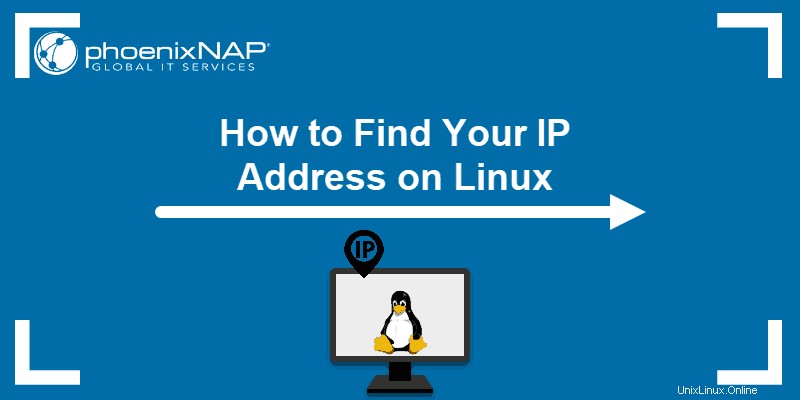
Prasyarat
- Sistem operasi Linux
- Akses ke jendela terminal/baris perintah (opsional) (Ctrl –Alt –B , Ctrl –Alt –F2 )
Temukan Alamat IP Anda Dari Baris Perintah
Ada beberapa perintah berbeda yang dapat Anda gunakan untuk memeriksa alamat IP Anda. Untuk menjalankan perintah ini, mulailah dengan membuka jendela terminal/baris perintah.
Menggunakan Perintah nama host
Salah satu cara untuk memeriksa alamat IP Anda dari baris perintah adalah dengan menggunakan perintah berikut:
hostname -ISistem akan menampilkan alamat IP internal Anda.
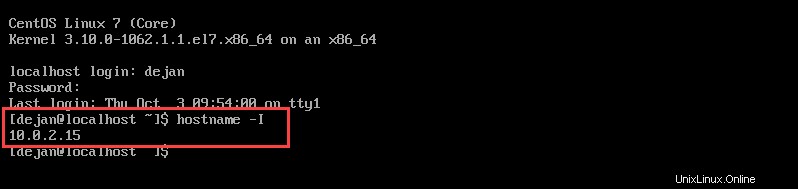
Menggunakan Perintah ip addr
Periksa alamat ip Anda dengan ip addr perintah:
ip addrSistem akan memindai perangkat keras Anda, dan menampilkan status untuk setiap adaptor jaringan yang Anda miliki. Cari entri yang bertuliskan link/ether . Di bawahnya, Anda akan melihat salah satu dari yang berikut:
inet 192.168.0.10/24inet6 fe80::a00:27ff:fe76:1e71/64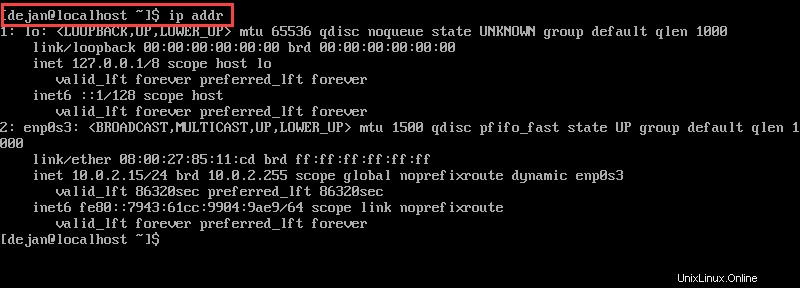
Entri akan mencakup satu untuk adaptor kabel (Ethernet) dan adaptor nirkabel (Wi-Fi). Anda mungkin juga memiliki entri untuk adaptor virtual. Umumnya, hanya satu entri yang memiliki alamat IP terdaftar – itulah yang Anda inginkan.
Menggunakan Perintah ifconfig
Metode ketiga untuk menemukan alamat IP Anda melibatkan penggunaan perintah ifconfig. Di baris perintah, masukkan berikut ini:
ifconfigSistem akan menampilkan semua koneksi jaringan – termasuk terhubung, terputus, dan virtual. Cari yang berlabel UP, BROADCAST, RUNNING, MULTICAST untuk menemukan alamat IP Anda. Ini mencantumkan alamat IPv4 dan IPv6.
Baca tutorial perintah IP Linux utama phoenixNAP dengan 31 contoh untuk mempelajari lebih lanjut!
Menemukan Alamat IP Anda di Linux Dengan GUI
Jika Anda menggunakan antarmuka tunjuk dan klik untuk menjalankan sistem Linux, Anda dapat memeriksa alamat IP Anda dengan mengikuti langkah-langkah berikut:
1. Buka menu Aplikasi dan ketik Setelan ke dalam bilah pencarian.
2. Klik icon Setting yang muncul di antara hasil, seperti pada gambar di bawah ini:
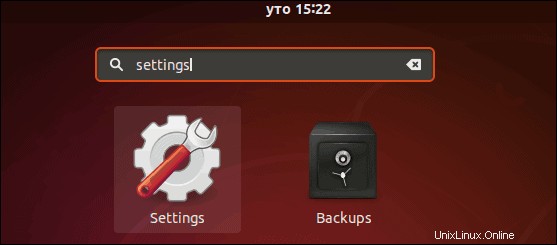
3. Selanjutnya, temukan Jaringan tab di Menu Pengaturan dan klik ikon Pengaturan Kabel Lanjutan.
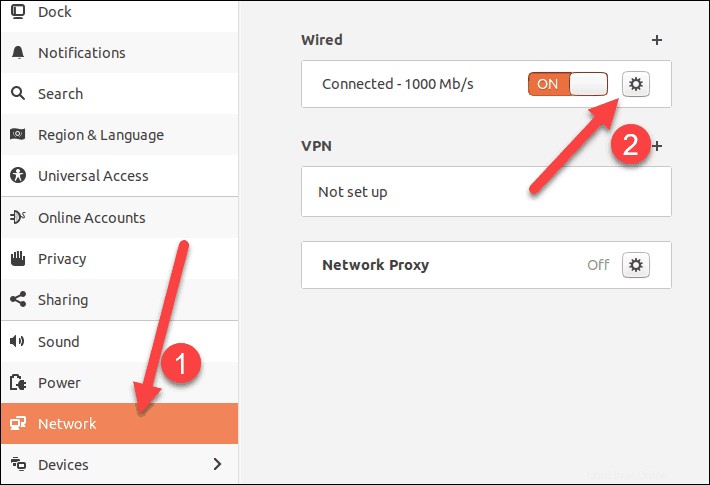
4. Ini akan membuka jendela pop-up baru dengan rincian tentang pengaturan kabel. Di sini Anda dapat menemukan alamat IPv4 dan alamat IPv6 Anda.
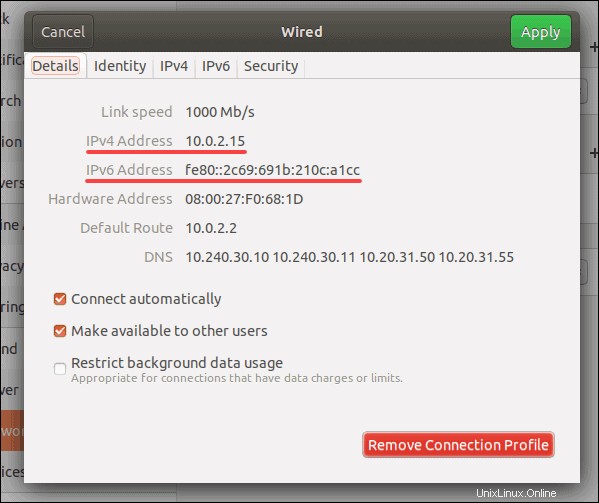
Cara Menemukan Alamat IP Publik
Untuk menemukan alamat IP publik Anda, hubungi situs web eksternal.
Jika Anda menggunakan browser, navigasikan ke:
https://www.whatismyip.comAtau
https://icanhazip.com
Jika Anda menggunakan baris perintah atau terminal, gunakan perintah pengambilan seperti curl atau wget untuk menampilkan alamat IP eksternal:
curl -s https://icanhazip.comwget -O - -q https://checkip.amazonaws.com
Apa yang dimaksud dengan Alamat IP Publik/Pribadi?
Setiap komputer dalam jaringan diharuskan memiliki alamat IP sendiri. Jika dua sistem memiliki alamat IP yang sama, maka akan menghasilkan kesalahan pada jaringan. Sebagian besar jaringan modern akan mendeteksi masalah dan meminta Anda untuk memperbaikinya. Namun, jaringan lama mungkin bingung, mencoba mengarahkan lalu lintas ke kedua komputer.
Sebagian besar sistem akan memiliki dua alamat IP yang berbeda:
- Alamat IP pribadi: Ini adalah alamat yang digunakan pada jaringan. Juga, ini adalah yang ingin Anda gunakan untuk mengonfigurasi alat perutean. Pada jaringan yang lebih kecil, alamat IP internal biasanya dimulai dengan
192.168.x.x.Ini ditetapkan secara dinamis ke komputer Anda setiap kali Anda terhubung. - Alamat IP publik: Ini adalah alamat IP yang terdaftar di situs web saat Anda mengunjunginya. Saat Anda terhubung ke jaringan kecil, komputer Anda terhubung ke router menggunakan alamat IP internal. Router itu, pada gilirannya, terhubung ke jaringan yang lebih besar (seperti Penyedia Layanan Internet), yang memiliki sistem alamat IP sendiri.